BIツールのTableauを検討しているとけど、迷っている人、実際にTableauで業務でどのように活用したらよいのかわからない人向けの記事になります。
私は、業務でtableauを3年ほど使っており、基本的なデータ処理・集計・ダッシュボード作成等は日頃から実践しております。
ちなみに、私は、技術系の職種ではなく、経理でバックオフィス業務がメインの為、がっつり、キレイなtableauをダッシュボードを作成することよりも、大量のデータを素早く可視化・定量的に説明できるように分析するということを得意としております。
本日は、実際に国勢調査というオープンデータを使ってtableauをでどのようなことができるのかという、初心者向けの記事になります。
もくじ
tableauを使って国勢調査データを分析してみた
目標
本ページでは、具体的な作成の操作手順というよりも、
どういうデータを使って、
どのようなことができて、
どのように活かしていくのか概念的なことをお伝えしたいと思います。
事前準備
事前準備として以下のものを準備します。
・tableau
Tableau Desktopを持っていたらいいのですが、仕事でしか使ってないので、
プライベート用として、無償で利用可能なtableau publicを利用します。
※tableau publicは、無償の代わり、保存がオンライン上でしかできないので、機密にしたい情報は保存しないように注意が必要です。なので、オープンデータを使っていきます。
・適当なデータ
取り扱うデータは何でもよかったのですが、馴染み深い国勢調査のデータを利用したいと思います。
元データはこちらより取得可能です。
e-Stat政府統計の統合窓口:国勢調査のデータ
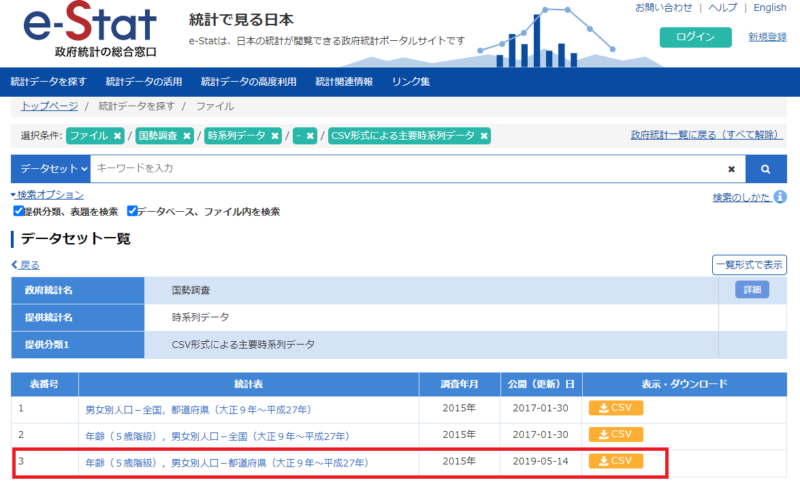
・元データに分析しやすいようにマスタ(任意)
上記、データを実際にDLしてみていただくと、わかるのですが、後続のデータ加工をよりやりやすくするため、都道府県マスタと年齢区分のマスタを追加しております。
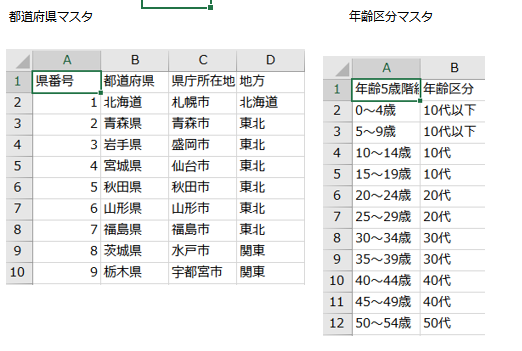
データの取り込み
データの取り込みは、tableauを開いてから、データの追加あるいは、取り込みたいファイルをtableauアイコンの上に、ドラック&ドロップでも開いてくれます。後者のやり方は、何気に便利です。
データを取り込んだ後に、私が一番、最初につまづいたのが、取り込みデータの文字化けです。
こちらは、つまづく人も多いかと思うので、解消方法を伝授しておきます。
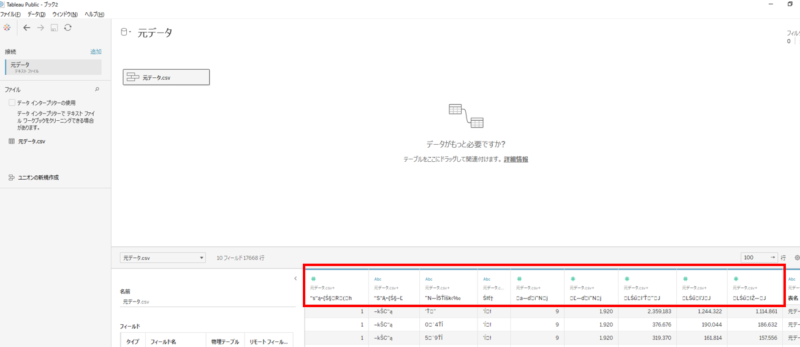
上記の赤枠で囲った個所が文字化けしてますね。
こちらの直し方が、tableau使い始めた当初わかりませんでした。
結論、やり方は以下の通りです。
①元データにカーソル合わせ、右クリックでテキストファイルプロパティ
②ロケールより、Japanese Shift JISを選択
③文字化け解消!
知ってれば、簡単ですが、知らないと大苦戦しました。
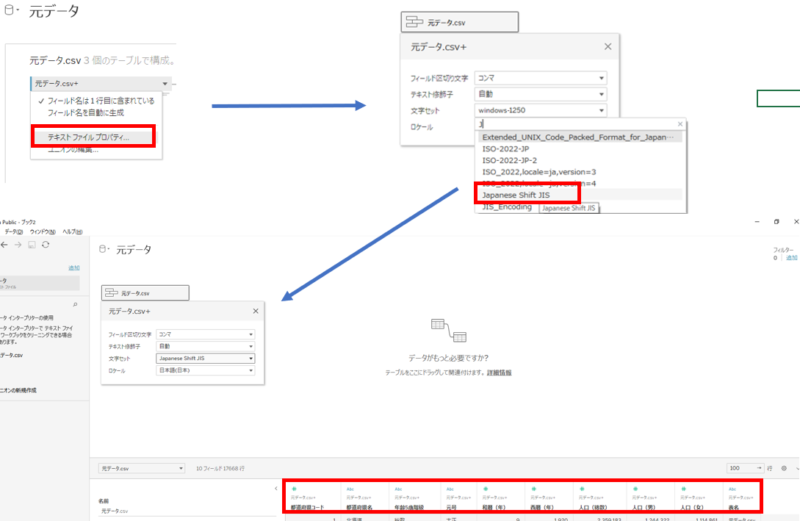
国勢調査のデータ分析してみたアウトプット
データ加工・分析
あとは、好きなようにデータ加工し、分析をしていきます。
国勢調査のデータを基にして、こういうデータ分析ができるようになるということをイメージしていただけたらと思います。
分析メッシュ毎の推移グラフ
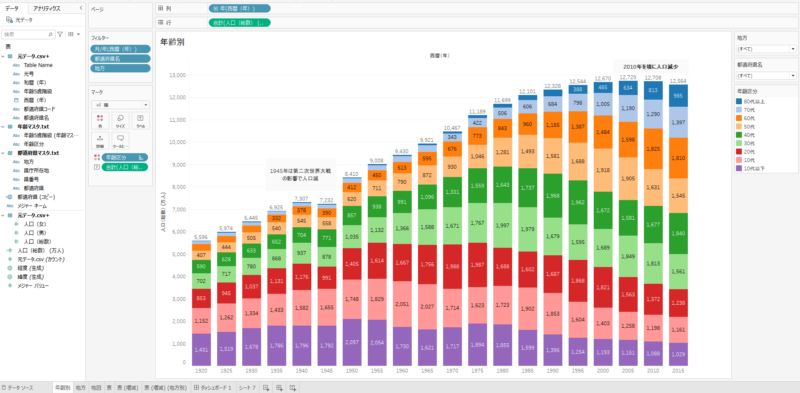
上記は、西暦別×年代区分別で、地方や都道府県でフィルタできるように作成しております。
実際にアップロードした資料をみたい場合は以下のリンクになります。
国勢調査分析 | Tableau Public
気づいた点をグラフにコメントをすることも可能です。
例えば、「1945年は、第二次世界大戦で人口減少している。」と記載しております。
一番のポイントは、数字の羅列から、グラフに可視化することで、異常値や転換点といったものをすぐに把握できるのが、tableauの良さです。
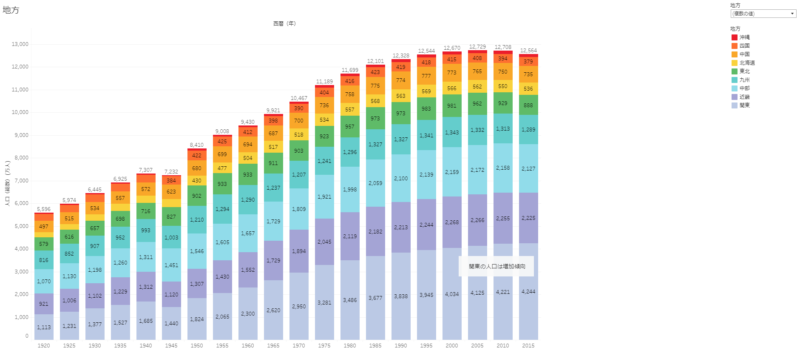
次に、こちらは、人口推移を年齢別ではなく、地方の区分で色分けしています。
こちらを見るとまた、新たな気づきが得られます。
地方別にみると、関東地方が増加しており、それ以外の地域は減少してる。
国勢調査分析ー地方別
グラフにすると一目瞭然ですね。
地図情報上での分析
tableauでは、地理的なデータが元データにある場合、地図上でも分析結果を表現可能です。
上記、グラフより、関東地方が増加しているのが、わかりましたが、関東のどの県が多いのか見てみます。

フィルタのスライダー機能で、年代別に変遷を辿ることが可能です。
国勢調査分析ー地図
関東で見てみると、感覚的に、東京が多いことがわかりますが、実際に、人口数を色合いで表現してもわかりますね。
tableauの表集計の便利さ
最後に、tableauでの表での集計です。私は、業務で大量のデータを取り扱っておりますが、その際、tableauが本当に重宝しております。何百万、何千万のレコードであっても、tableauだと容易に集計できるからです。
今回の国勢調査分析では、元データのレコード数が2万弱しかないので、Excelでも問題ないですが、Excelは、データ量が多くなれば、動作が重くなりますし、扱えるデータにも上限があるので、私は、データ集計の場合、Excelよりtableauを利用しております。
では、実際に、国勢調査分析でデータ集計してみた結果です。
今回は、横に西暦、縦に都道府県で人口数を集計してみます。
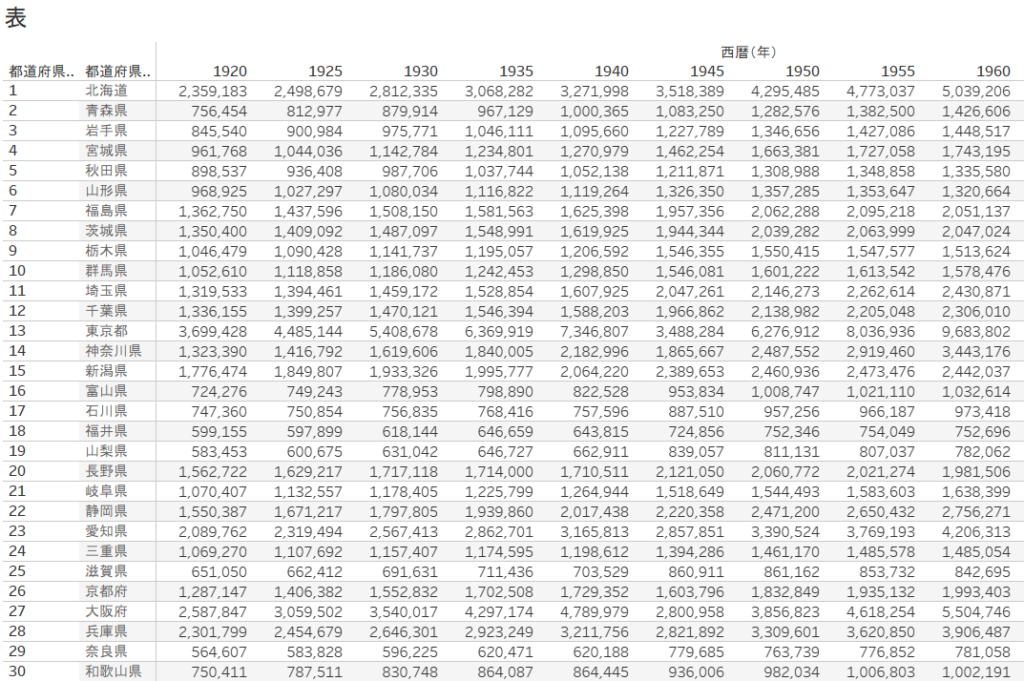
国勢調査分析ー表
このような感じで、簡単に表で集計が可能です。更に、フィルタで地方や都道府県を選択するといったことも可能です。
更に、便利なのが、この表上で、対前回比較(対前年等)が、簡易表計算という機能により、可能です。差分の数値ではなく、増減率の計算も可能であり、実際に都道府県別の対前回調査時の比較をしてみた結果がこちらです。より、わかりやすいように増減率をヒートマップで表現しています。
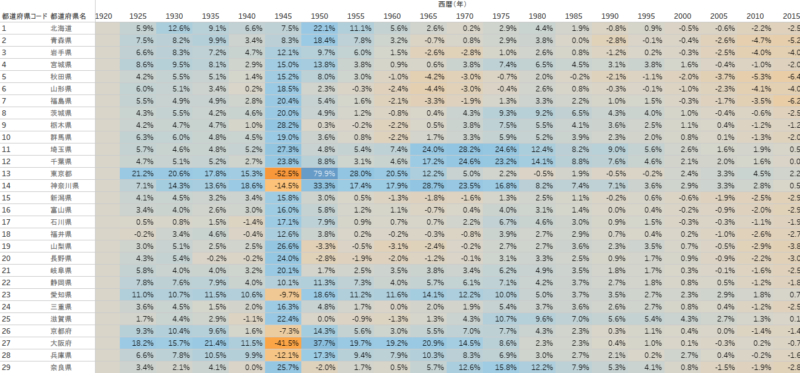
このように、ヒートマップで増減率を表現するとより詳細な分析が可能です。
1945年は、東京・大阪の減少率が著しいな。。一方で、他の都道府県は増加しているのか。。
なぜだろう。。って感じでどんどん深堀をしていくイメージですね。

国勢調査分析ーヒートマップ (関東地方)
別の切り口で、前段の棒グラフの人口推移で、関東が増加しておりましたが、関東地方の2010年、2015年の増加率を都道府県別に分析したのが上記表です。
東京で、2.2%増加しておりますが、その他の地域は、微増、北関東は減少ですね。
このように、棒グラフで大きな傾向を掴み、表分析で、定量的に分析していくと本質的なことに気づくことが可能です。
まとめ
Tableauの実演いかがだったでしょうか。
BIツールのTableauでできることって何かなってイメージができたら幸いです。